Guida per principianti ai codici coupon WooCommerce (aggiornato)
Pubblicato: 2021-01-15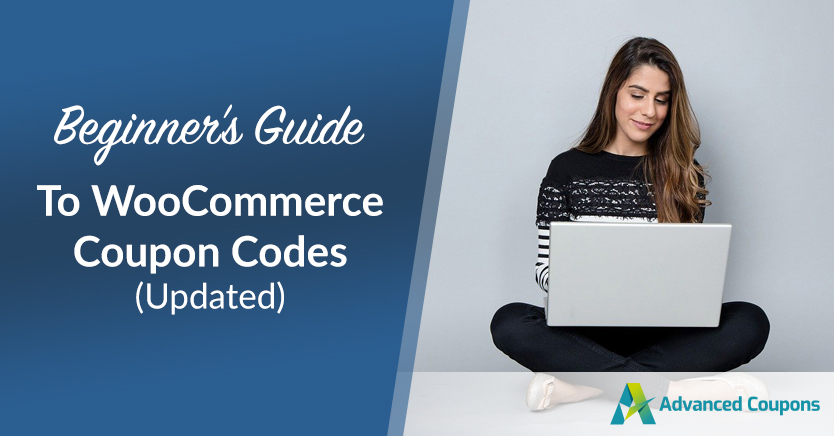
Se gestisci un negozio online creato con WordPress, i codici coupon WooCommerce sono uno strumento prezioso a cui hai già accesso. Tuttavia, c'è molto da imparare sull'utilizzo efficace degli sconti.
Fortunatamente, WooCommerce rende la creazione di codici coupon un gioco da ragazzi in modo da poter aumentare il tuo gioco di marketing di sconto con il minimo sforzo. Puoi iniziare con pochi clic.
In questo articolo, tratteremo tutte le nozioni di base su come utilizzare i codici coupon WooCommerce. Risponderemo anche ad alcune domande frequenti (FAQ) che potresti avere su come funzionano. Immergiamoci!
Un'introduzione ai codici coupon WooCommerce
Se hai mai acquistato un prodotto online utilizzando un coupon, probabilmente hai dovuto inserire un codice fornito dal rivenditore durante la procedura di pagamento.
WooCommerce include funzionalità integrate che ti consentono di generare i tuoi codici coupon. Puoi quindi distribuirli ai clienti come parte di una serie di campagne di marketing di sconto.
Gli acquirenti vedranno un campo Codice coupon nella pagina di pagamento in cui possono applicare gli sconti a cui hanno accesso:
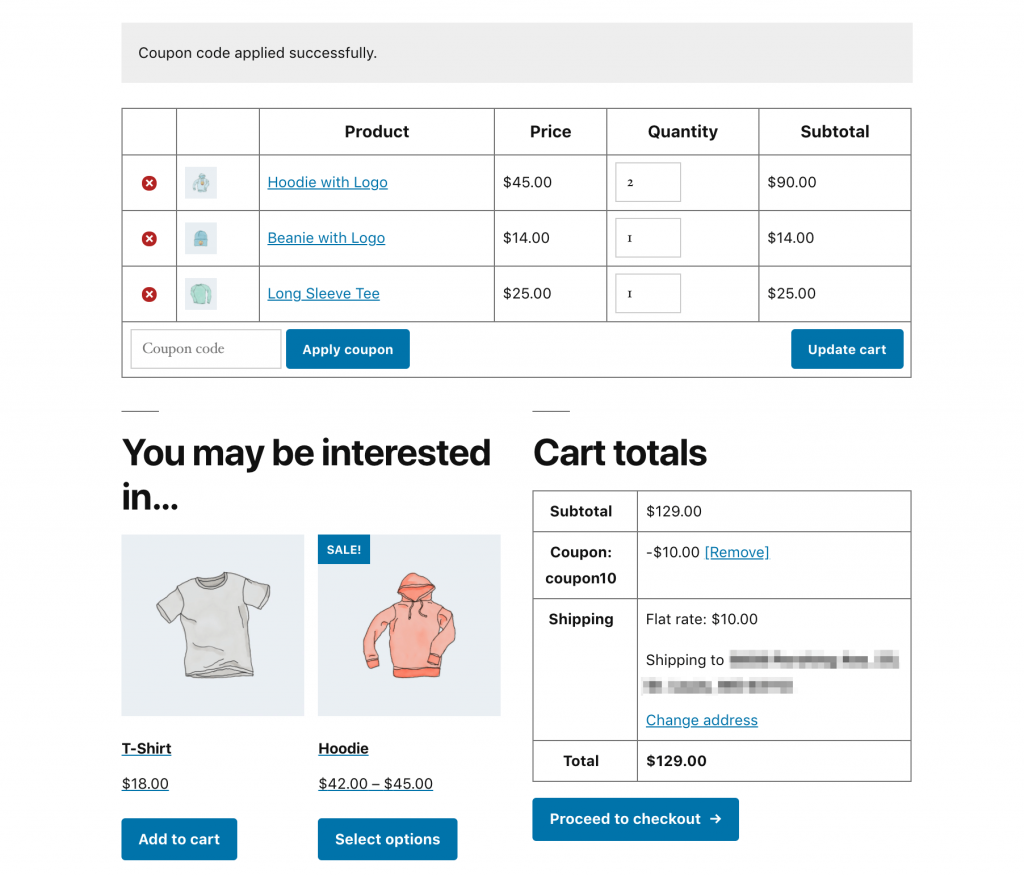
Esistono tre diversi tipi di sconti che puoi creare per impostazione predefinita in WooCommerce:
- Sconto percentuale: riduce il totale parziale del cliente della percentuale specificata.
- Sconto fisso sul carrello: preleva un determinato importo in dollari dal totale parziale del carrello del cliente.
- Sconto fisso sul prodotto: sconto di un articolo per l'importo in dollari specificato.
Inoltre, ci sono diverse impostazioni che puoi configurare per limitare l'utilizzo dei tuoi codici coupon, come ad esempio:
- Spese minime e massime
- Se il coupon può essere utilizzato insieme ad altri sconti
- Se il coupon può essere utilizzato per acquistare articoli in saldo
- Prodotti o categorie specifici per i quali è possibile utilizzare il coupon
- Singoli clienti che possono utilizzare questo coupon
- Quante volte è possibile utilizzare il coupon
- Quante volte un singolo cliente può utilizzare un codice coupon specifico
Puoi anche scegliere di abilitare la spedizione gratuita tramite i codici coupon WooCommerce. In breve, questa funzione offre molte possibilità per fare sconti al tuo negozio online. Inoltre, è abbastanza facile da usare.
Come creare un codice coupon WooCommerce
Per impostare un nuovo codice coupon WooCommerce, accedi alla dashboard di WordPress e vai a Marketing > Coupon :
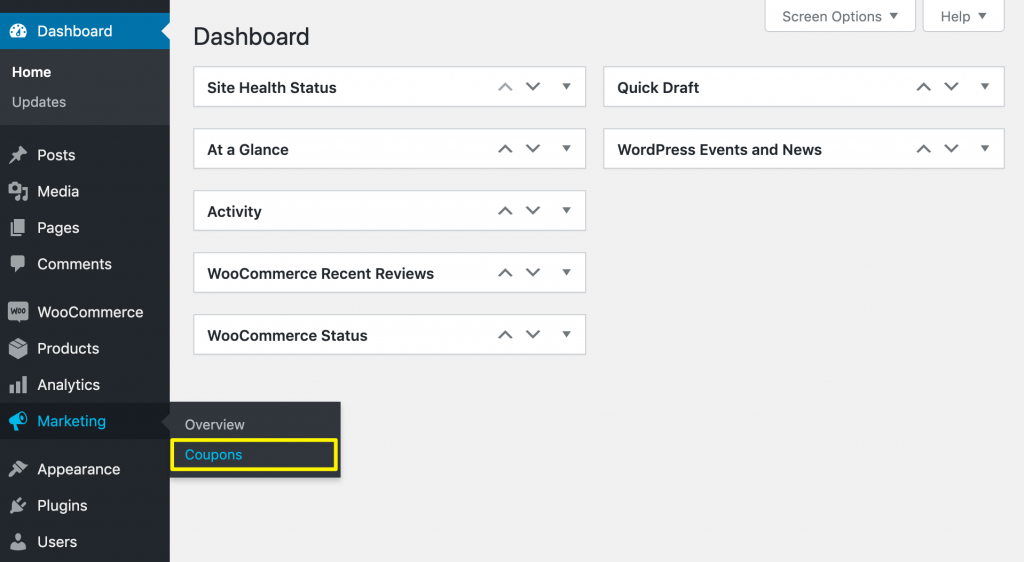
Puoi quindi fare clic su Aggiungi coupon o Crea il tuo primo coupon per iniziare:
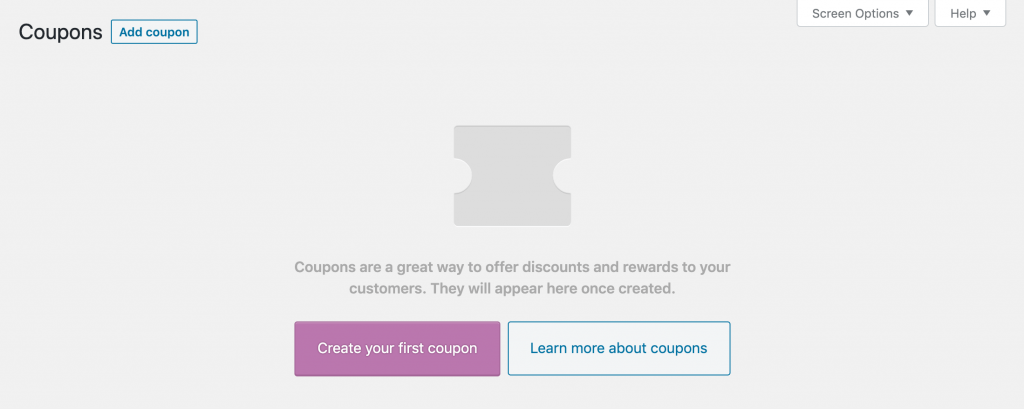
Questo aprirà l'editor di coupon WooCommerce. Inserisci il codice che desideri che i clienti forniscano al momento del pagamento per ricevere lo sconto:
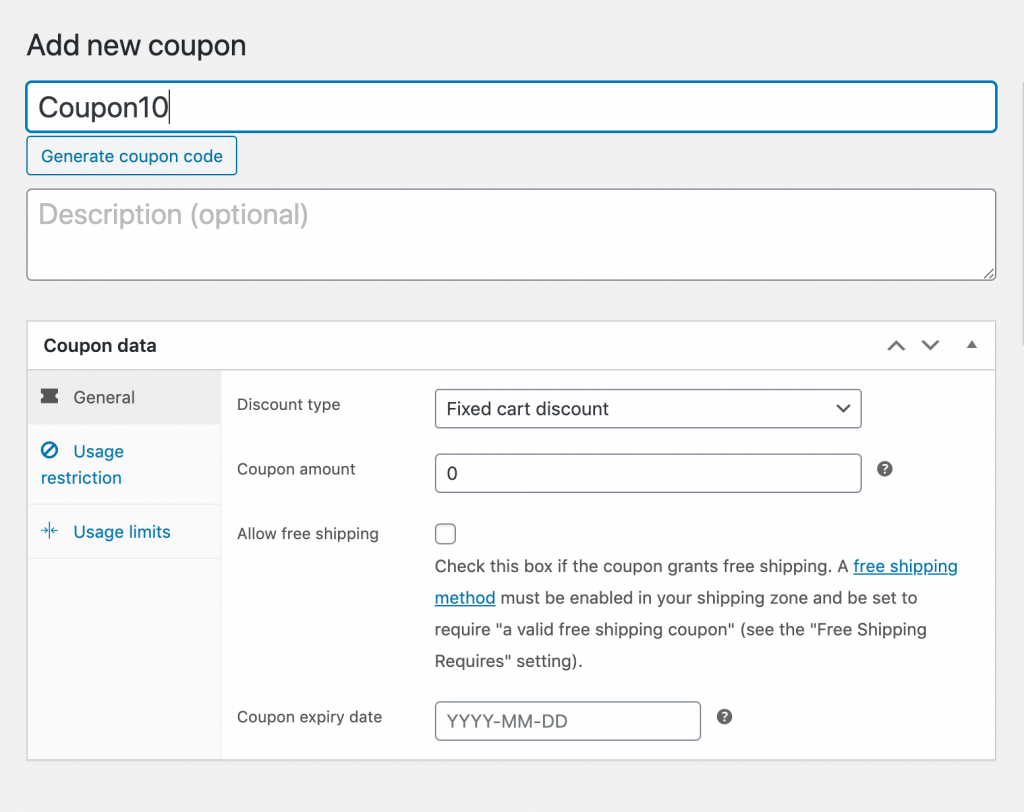
Puoi anche aggiungere una descrizione se lo desideri: è solo per uso interno e non sarà visibile ai clienti. Quindi scorri verso il basso fino alla sezione Dati coupon . Qui puoi specificare il tipo e l'importo dello sconto, nonché eventuali restrizioni o limiti:
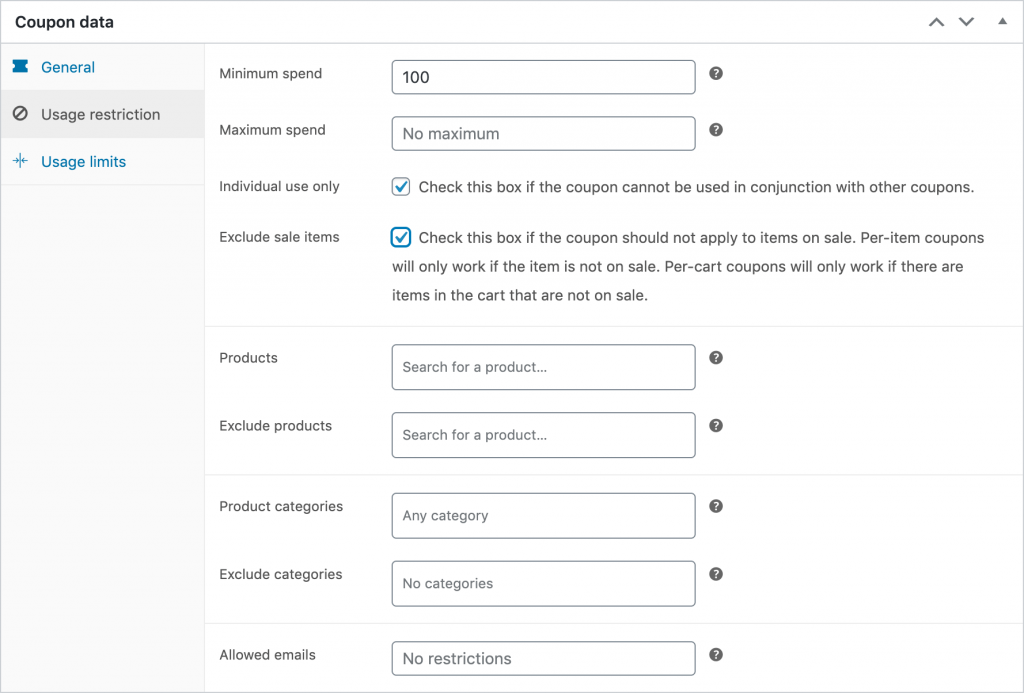
Come abbiamo già detto, ci sono molte opzioni disponibili qui. Ti consigliamo di prestare molta attenzione alle restrizioni e ai limiti di utilizzo, poiché possono aiutarti a evitare sconti eccessivi sui tuoi prodotti.
Come abilitare i coupon in WooCommerce
Basta fare clic sul pulsante blu Pubblica nell'editor per abilitare il codice coupon:
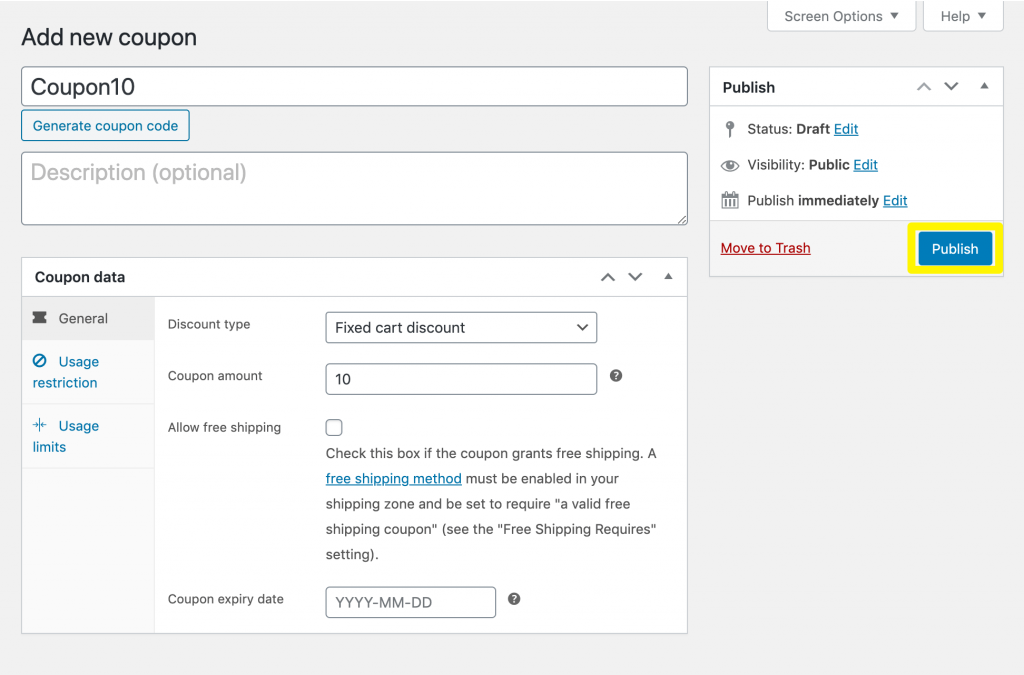
Qualsiasi cliente che inserisce il codice al momento del pagamento riceverà lo sconto specificato.
Domande frequenti sui codici coupon WooCommerce
Le informazioni di cui sopra sono tutto ciò di cui hai bisogno per iniziare con i codici coupon WooCommerce. Tuttavia, ci sono alcune domande frequenti che emergono in relazione a questa funzione di cui potresti essere curioso.

1. Come ottengo un codice promozionale in WooCommerce?
È abbastanza facile trovare codici coupon da utilizzare per i tuoi sconti WooCommerce. Tuttavia, se hai bisogno di un codice promozionale randomizzato per la tua campagna, puoi fare clic sul pulsante Genera codice coupon nell'editor:
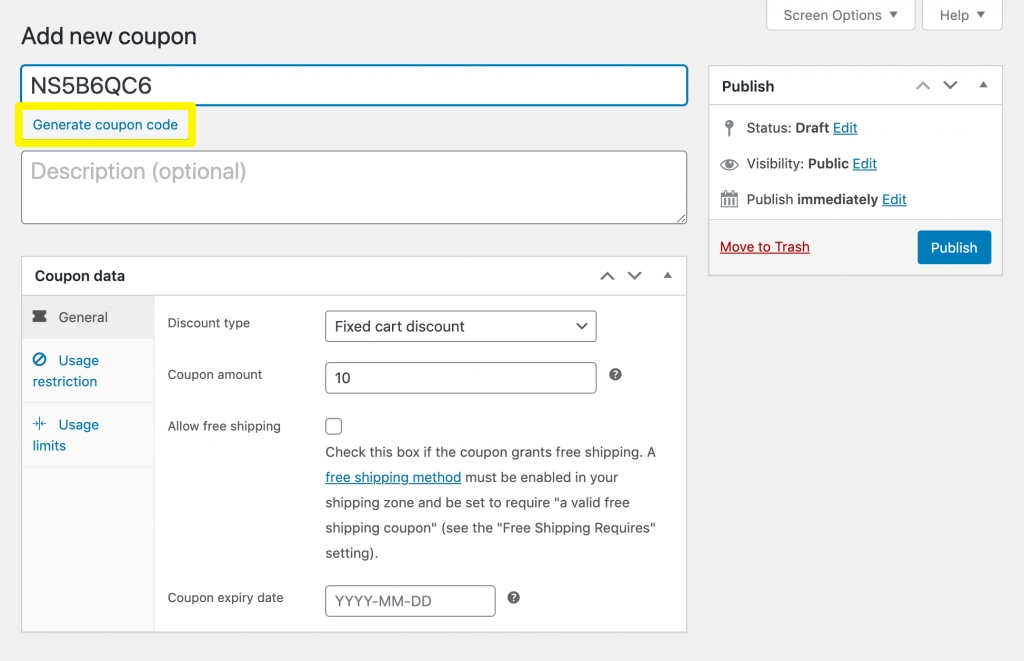
Questo inserirà una stringa casuale di caratteri come quella nell'immagine sopra nel campo Codice coupon .
2. Come posso disabilitare un codice coupon in WooCommerce?
Se hai un codice coupon attivo che desideri disattivare, hai alcune opzioni. Innanzitutto, puoi aprire il coupon nell'editor e modificare lo stato da Pubblicato a Bozza :
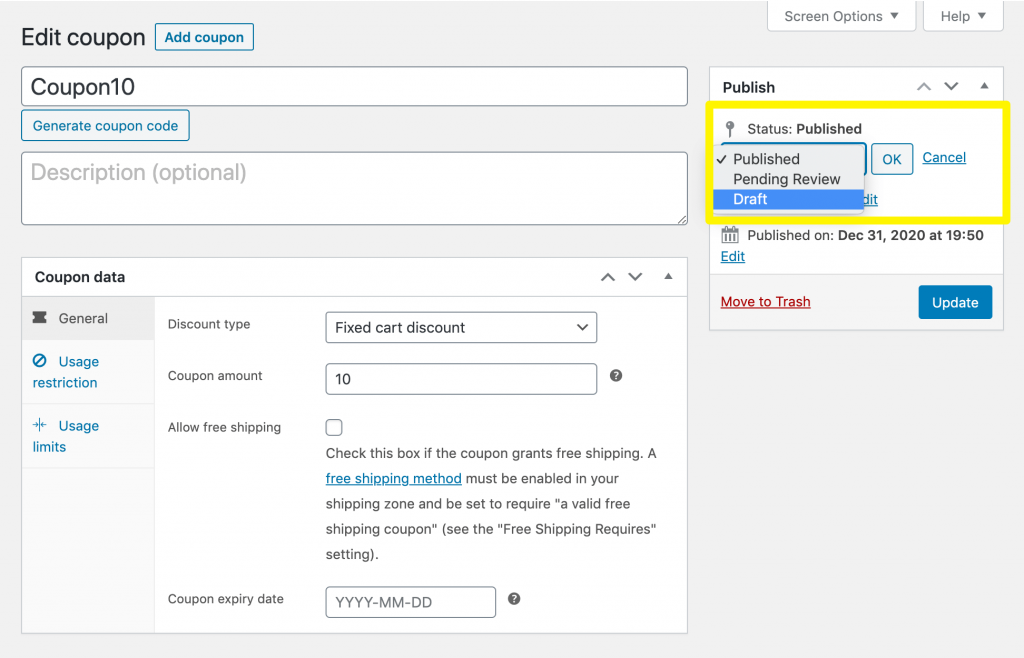
Puoi anche cestinare i coupon dalla schermata Tutti i coupon :
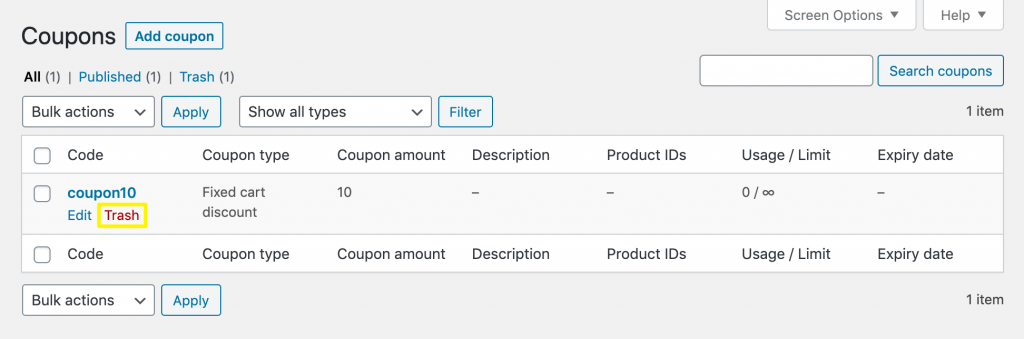
Se desideri impostare un coupon in modo che si disattivi da solo dopo un determinato periodo di tempo, puoi aggiungere una data di scadenza. Troverai questa opzione nella scheda Generale della sezione Dati coupon dell'editor:
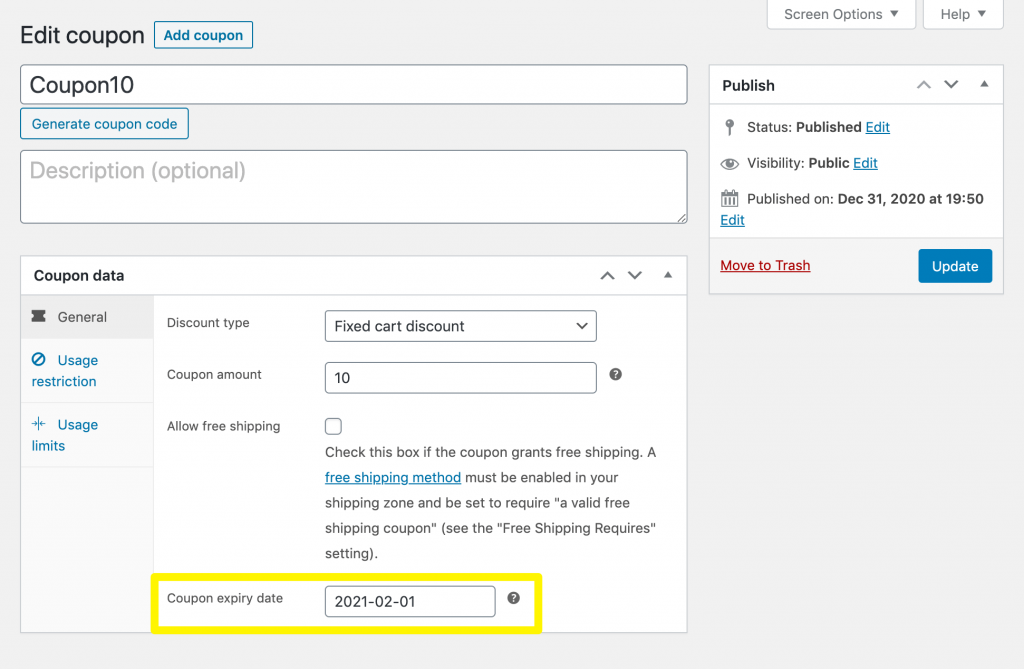
Il codice smetterà di funzionare dopo la data che hai inserito. Se stai aggiornando uno sconto esistente, ricorda di salvare le modifiche.
3. I codici coupon WooCommerce fanno distinzione tra maiuscole e minuscole?
No, i codici coupon WooCommerce non fanno distinzione tra maiuscole e minuscole. Questo non era il caso nelle versioni precedenti del plug-in, ma se la tua copia è aggiornata, non importa se i clienti inseriscono lettere minuscole o maiuscole durante la digitazione del codice.
Questo è vantaggioso per te in quanto riduce al minimo l'attrito dell'utente. In altre parole, non dovresti preoccuparti che i clienti si lamentino del fatto che il loro sconto non ha funzionato perché non lo hanno digitato utilizzando i caratteri maiuscoli o minuscoli appropriati.
4. Come faccio ad applicare automaticamente un codice coupon in WooCommerce?
Se vuoi assicurarti che i clienti ricevano sconti sugli ordini idonei, può essere utile applicare automaticamente i tuoi coupon invece di far inserire un codice agli acquirenti. Sfortunatamente, WooCommerce non supporta questa funzionalità immediatamente.
La buona notizia è che il nostro plug-in Coupon avanzati lo fa. Abbiamo pubblicato tutorial su come applicare automaticamente i coupon in una varietà di scenari, tra cui:
- Applica automaticamente un coupon in base al totale parziale del cliente
- Aggiungi automaticamente i prodotti Buy One Get One (BOGO) ai carrelli idonei
- Abilita sconti a più livelli con coupon applicati automaticamente
- Applica automaticamente la spedizione gratuita agli ordini superiori a un determinato importo
- Applicare coupon senza richiedere al cliente di digitare nulla
In breve, tutto ciò che devi fare è assicurarti che l'opzione di applicazione automatica del coupon sia abilitata prima di pubblicare lo sconto:
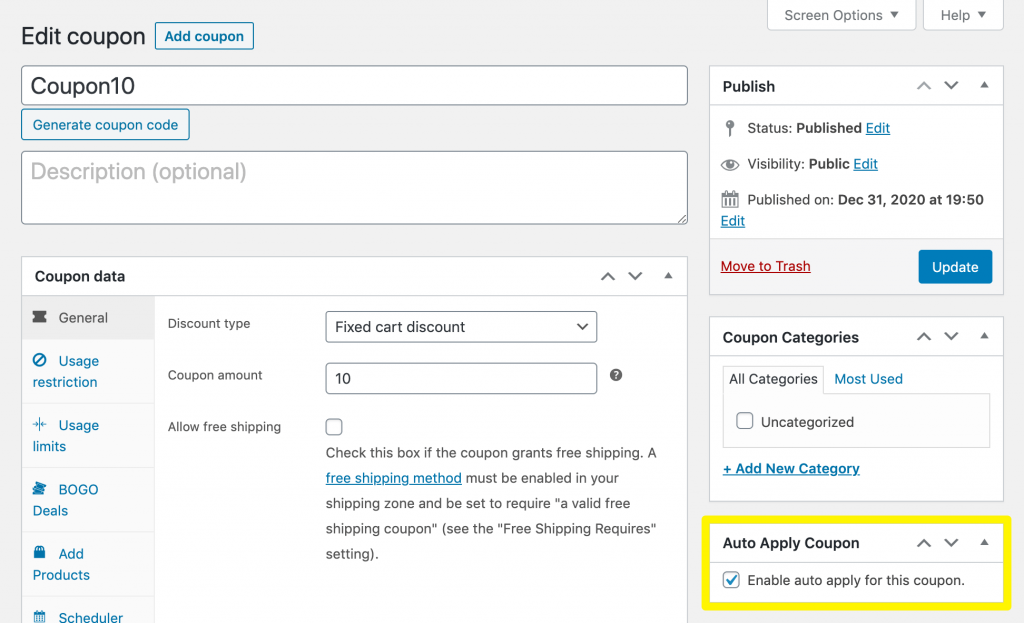
Nota che avrai bisogno della versione premium del plugin per accedere a questa funzione.
Conclusione
I codici coupon WooCommerce sono un ottimo modo per implementare il marketing degli sconti per il tuo negozio online. Il plug-in include funzionalità per aiutarti a creare e gestire i tuoi codici coupon immediatamente e sono abbastanza facili da usare.
In questo post, ti abbiamo spiegato le basi dell'utilizzo dei codici coupon WooCommerce e abbiamo risposto ad alcune domande frequenti, come ad esempio:
- Come ottengo un codice promozionale in WooCommerce? Puoi utilizzare il pulsante Genera codice coupon per creare un codice casuale.
- Come posso disabilitare un codice coupon in WooCommerce? Puoi modificare lo stato del coupon, eliminarlo o impostare una data di scadenza per disabilitarlo.
- I codici coupon WooCommerce fanno distinzione tra maiuscole e minuscole? No, i codici coupon non fanno distinzione tra maiuscole e minuscole.
- Come faccio ad applicare automaticamente un codice coupon in WooCommerce? Puoi facilmente applicare automaticamente i coupon utilizzando il nostro plug-in Advanced Coupons Premium.
Hai domande su come iniziare con i codici coupon WooCommerce? Lasciali per noi nella sezione commenti qui sotto!
